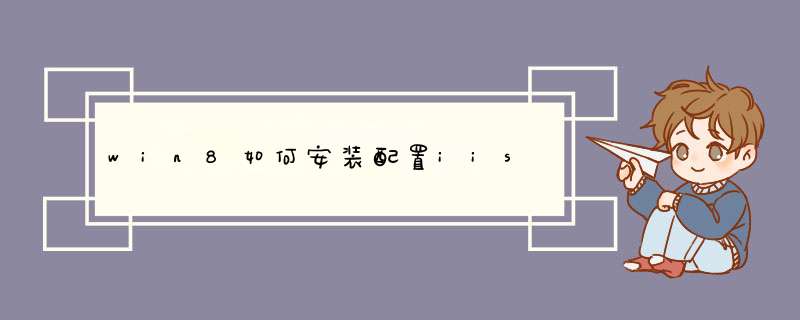
选择“程序和功能”选项。
进入“程序和功能”窗口,选择左边栏的“启用或关闭Windows功能”
IIS是“Internet Information Servers”的简称。在其中找到这个选项。
按照下图所示的内容对“Internet Information Servers”及其子选项进行勾选。
最后点击“确定”等待更改完成。然后重启电脑,设置完成。
1,点击开始,控制面板 ,程序 ,勾选--下方打勾的项目:
2,点确定后,提示 正在安装中...,等安装完成,双击关闭。
3,接着打开,控制面板,系统和安全,双击 管理工具。
4,把internet 信息管理器服务和IIS ,两个图标复制到桌面上。
5,双击桌面上的 internet 信息服服务(IIS) 信息管理器。
6,勾选,不显此消息。(因为第一次启动IIS会启示这个关-- 勾了不显示--以后打开就不会显示了),双击 是 。
7,在 internet 信息服服务(IIS) 信息管理器---左边--展开--网站
8,然后右击 Defult Web site ,管理网站,浏览。如果显示以下网页 那么恭喜你IIS安装成
在控制面板中点击管理工具。
进入管理工具界面,单击“Internet Information Services (IIS)管理器”。
右键单击“网站”,选择“添加网站”。
在d出的界面中输入网站名称、选择物理路径、IP地址输入为127.0.0.1、端口为80,然后点击确定。
双击IIS下的“ASP”。
把启用父路径的值改为True。
点击左方的网站“shujukuweb”,回到主界面。在主界面中选择默认文档。
点击右边 *** 作界面下的“添加…”,在d出的界面中输入“index.asp”。
单击左方的应用程序池,然后单击右边的 *** 作面板下的“设置应用程序池默认设置…”。
把“启用32位应用程序”的值设为True,然后点击确定。(系统是64位的需要进行此步 *** 作)
此时就设置好了。
欢迎分享,转载请注明来源:内存溢出

 微信扫一扫
微信扫一扫
 支付宝扫一扫
支付宝扫一扫
评论列表(0条)